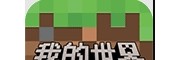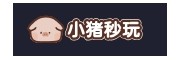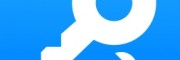在Ubuntu上搭建Jellyfin媒体服务器的步骤如下:
方法一:使用Snap包安装Jellyfin- 更新系统:
sudo apt update && sudo apt upgrade -y- 安装Snap(如果尚未安装):
sudo apt install snapd -y- 启用Snap商店:
sudo snap refreshsudo snap find jellyfin- 安装Jellyfin:
sudo snap install jellyfin --classic- 启动Jellyfin服务:
sudo systemctl start jellyfin- 设置开机自启:
sudo systemctl enable jellyfin- 访问Jellyfin界面:打开浏览器,访问 http://<你的服务器IP>:8096,按照提示完成初始设置。
- 添加Jellyfin的APT仓库:
sudo nano /etc/apt/sources.list.d/jellyfin.list在文件中添加以下内容:
deb [trusted=yes] https://download.jellyfin.org/debian/ stable main- 更新APT包列表:
sudo apt update- 安装Jellyfin:
sudo apt install jellyfin -y- 启动Jellyfin服务:
sudo systemctl start jellyfin- 设置开机自启:
sudo systemctl enable jellyfin以上步骤应该能够帮助您在Ubuntu上成功安装并运行Jellyfin媒体服务器。如果在配置过程中遇到任何问题,可以参考Jellyfin的官方文档或寻求社区帮助。